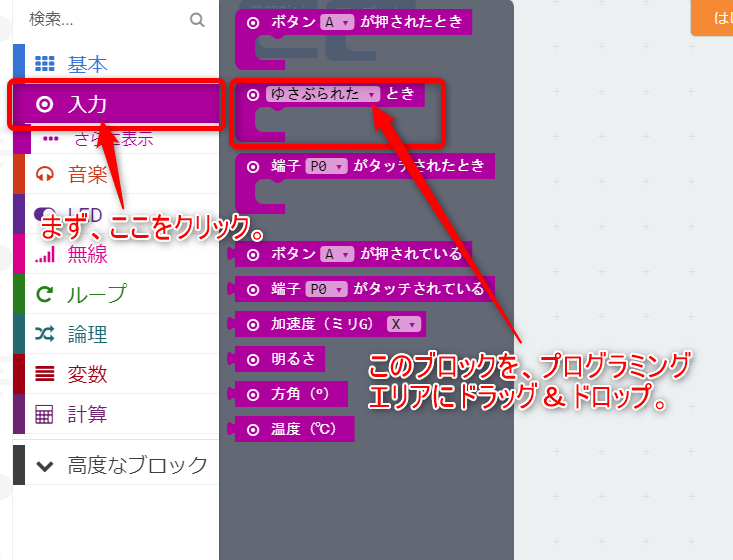micor:bitの加速度センサーを使って、サイコロをつくってみよう
持ち運びにも便利なmicro:bitには本体の揺れや傾きなどを感知する「加速度センサー」が内蔵されています。このセンサーからの入力信号をスイッチの代わりに使用して「振ったら数字が表示されるサイコロ」を作成します。
【micro:bitを振った時にLEDにランダムに1~6の数字を表示させるためにやること】
・micro:bitを振った時に起きる動作を指定します。
【micro:bitを振った時にLEDにランダムに1~6の数字を表示させるための流れ】
・micro:bitを振った時に表示される数字を指定します。
・LEDに表示される数字がランダムになるように指定します。
・シュミレーターでプログラムの動作確認をします。
・作ったプログラムをダウンロードして、micro:bitに書き込んで動作確認をします。
【micro:bitの加速度センサーを使ってサイコロのように数字をランダムに表示させるプログラムを作る】
・プログラミングソフトの左上にある「プロジェクト」ボタンをクリックします。
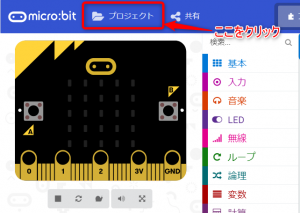
・新しい画面が表示されたら「新しいプロジェクト」をクリックします。
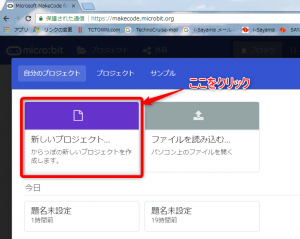
・プロジェクト名を決めます。
画面下のほうにある「題名未設定」を「フリフリサイコロ」という名前に変更します。
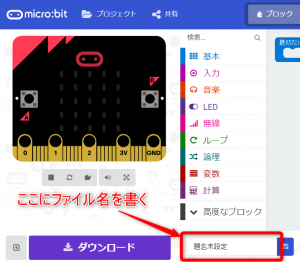
・ツールボックスの「入力」から「ゆさぶられたとき」ブロックをプログラミングエリアにドラッグ&ドロップします。
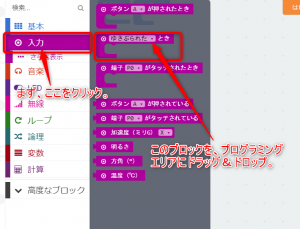
・ツールボックスの「変数」から「変数 変数を0にする」ブロックをゆさぶられたときブロックのすぐ下につなげます。
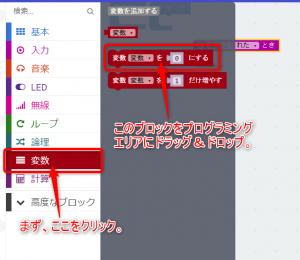
・「変数 変数を0にする」ブロックの中の「▼」をクリックします。
すぐ下に、「変数」、「変数の名前を変更…」、「この変数「変数」を削除」とあるので「変数の名前を変更..」を選びます。
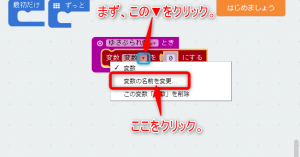
・新しい画面に「1,2,3,4,5,6」と入力して、「OK」をクリックします。
数字の間の区切りは「カンマ」を入れます。
※カンマにしないと、プログラムがうまく動きません。
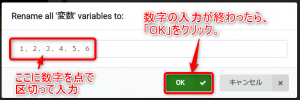
・「変数1,2,3,4,5,6を0にする」ブロックの「0」にツールボックスの「計算」から「0~4の範囲の乱数」ブロックを重ねるようにして埋め込みます。
「4」になっている数字を「5」に変更します。
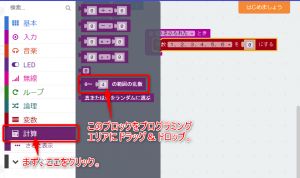
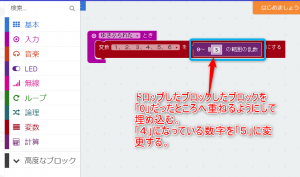
・ツールボックスの「論理」から「もし なら でなければ」ブロックをプログラミングエリアにドラッグ&ドロップします。
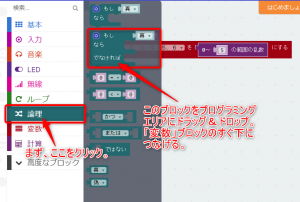
・「もし なら でなければ」ブロックの中の歯車のマーク(設定マーク)をクリックします。
表示された小さなウィンドウの「else if」ブロックを、すぐ右の「if」と「else」のブロックの間にねじ込むような感じで入れます。
「もし なら でなければもし でなければ」ブロックに変更されていることが確認できます。
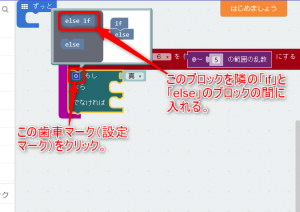
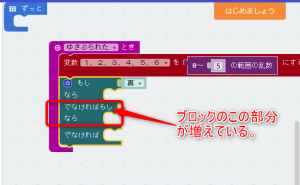
・もう一度、「もし なら でなければもし でなければ」ブロックの設定マークをクリックします。
「else if」ブロックをすぐ右の「if」のすぐ下にあと3個入れます。
(サイコロの目が1~6まであるのでこの作業をします。)
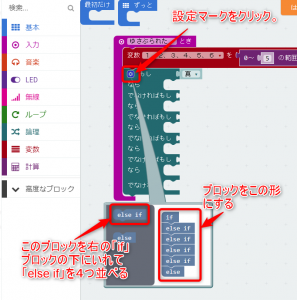
・ツールボックスの「論理」から「0=0」を「もし」の横の「真」に重ねます。
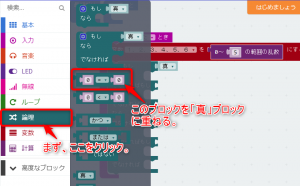
・ツールボックスの「変数」から「1,2,3,4,5,6」ブロックを「0=0」の左側の「0」へ重ねます。
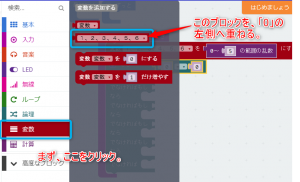
・ツールボックスの「基本」から「show leds」(LEDを表示)ブロックを、「もし」の下の「なら」の横のくぼみへつなげます。
LEDに「1」と表示されるように指定します。
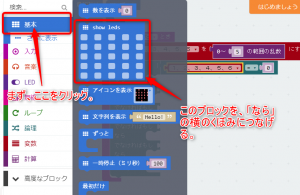
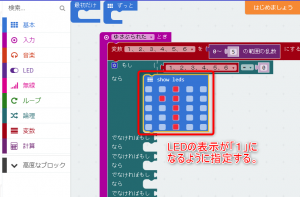
・残りの「もし なら でなければもし」ブロックに「0=0」ブロックと「1,2,3,4,5,6」ブロックを入れていきます。
ただし、「0=0」ブロックの後ろの「0」の数字を1づつ増やした数に変更しておきます。
LEDの表示も1づつ増やした数字が表示されるように指定します。
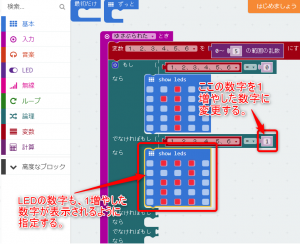
・最後の「でなければ」のところは「0=0」ブロックは入らないので、「show lede」だけを入れて、LEDの表示を「6」が表示されるように指定します。
これでプログラムは完成です。
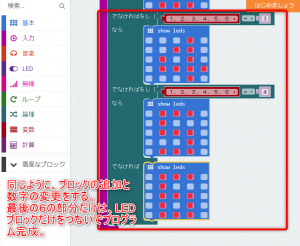
・シュミレーターで動作を確認します。
シュミレーターのBボタンのすぐ上に、「SHAKE」ボタンが表示されています。
シュミレーターに表示される数字がSHAKEボタンを押すたびに変化すればOKです。
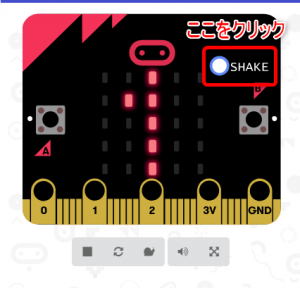
・作成したプログラムをダウンロードして、micro:bitに書き込みます。
micro:bitとパソコンがUSBケーブルでつながっていることを必ず確認します。
プログラミングソフトの左下にある「ダウンロード」ボタンをクリックします。
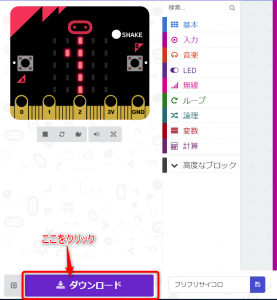
・「ダウンロード完了」ウィンドウが開いたら「完了」ボタンをクリックします。
ダウンロードしたプログラムをmicro:bitに書き込み、micro:bitoのリセットボタンを押します。
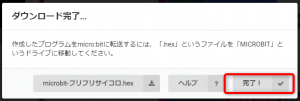
・micro:bitで動作確認を行います。
micro:bitを振って、LEDに数字が表示され、また振ると数字が変わることが確認できればOKです。